Minecraft로 클래식 소파 협동 경험을 다시 경험해보세요! 이 가이드는 Xbox One 또는 다른 콘솔에서 분할 화면 게임 플레이를 즐기는 방법을 보여줍니다. 친구들을 모아 간식을 먹고 시작해보세요!
중요 고려사항
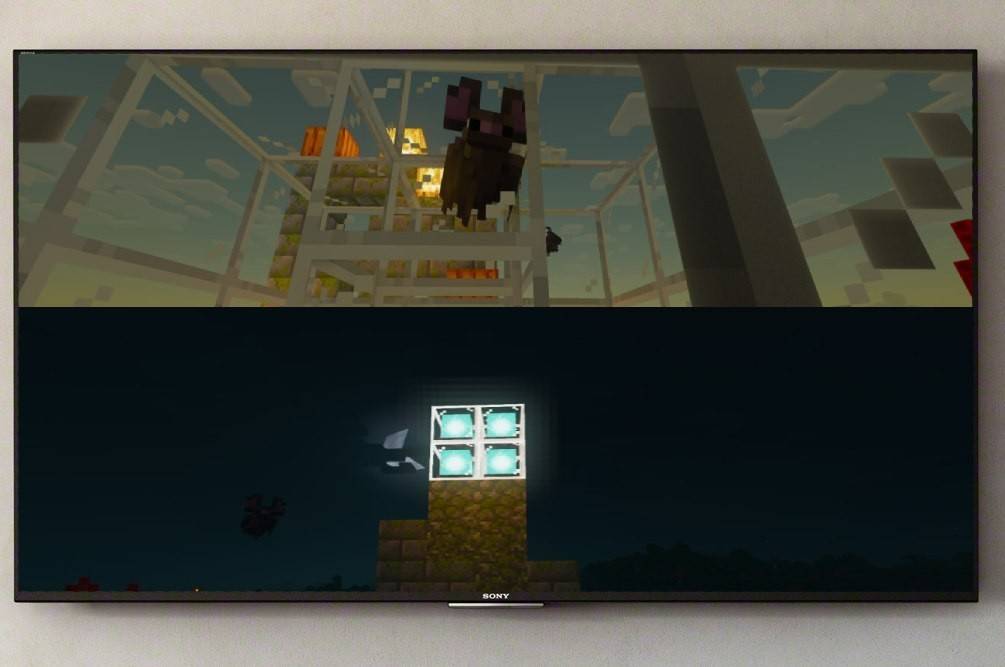 이미지: ensigame.com
이미지: ensigame.com
Minecraft 분할 화면은 콘솔 전용 기능입니다. 불행하게도 PC 플레이어들은 이 로컬 멀티플레이어의 즐거움을 놓치고 있습니다. Xbox, PlayStation 또는 Nintendo Switch가 필요합니다.
설정이 특정 요구 사항을 충족해야 합니다. 720p(HD) 호환 TV나 모니터는 필수이며, 이 해상도를 지원하는 콘솔도 마찬가지입니다. HDMI 연결은 자동으로 해상도를 조정합니다. VGA 사용자는 콘솔 설정에서 이를 수동으로 구성해야 할 수도 있습니다.
로컬 분할 화면 게임플레이
 이미지: ensigame.com
이미지: ensigame.com
Minecraft는 로컬 및 온라인 분할 화면 옵션을 모두 제공합니다. 로컬 분할 화면을 사용하면 단일 콘솔에서 최대 4명의 플레이어를 플레이할 수 있습니다. 우호적인 경쟁은 권장되지만 컨트롤러를 두고 싸우는 것은 금지됩니다!
-
콘솔 연결: 최적의 성능을 위해 HDMI 케이블을 사용하세요.
-
Minecraft 실행: 새 게임을 시작하거나 기존 저장 파일을 로드합니다. 결정적으로 멀티플레이어 설정을 비활성화하세요.
-
게임 구성: 난이도, 세계 유형 및 기타 설정을 선택하세요. 기존 월드 소유자는 이 단계를 건너뛸 수 있습니다.
-
게임 시작: 로드되면 추가 플레이어가 활성화됩니다. 이는 콘솔에 따라 다릅니다. PS 콘솔에서는 "옵션" 버튼을 두 번 누릅니다. Xbox에서는 일반적으로 "시작" 버튼입니다.
-
플레이어 추가: 각 플레이어는 자신의 계정에 로그인하여 게임에 참여합니다. 화면이 자동으로 섹션(2~4인)으로 분할됩니다.
 이미지: ensigame.com
이미지: ensigame.com
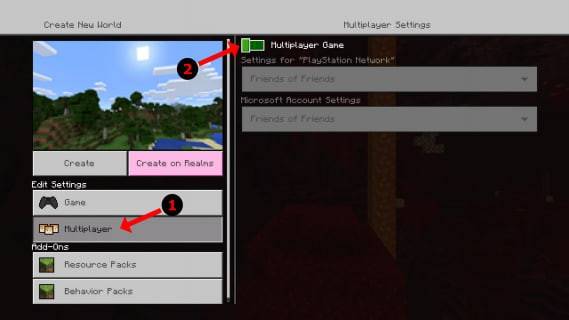 이미지: alphr.com
이미지: alphr.com
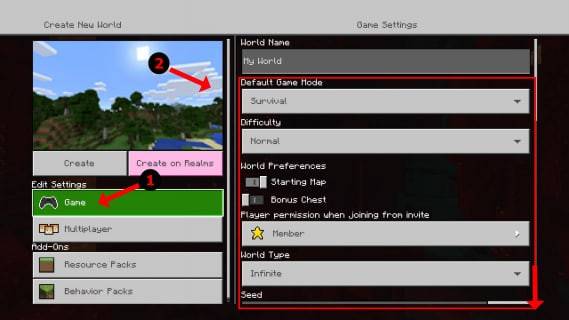 이미지: alphr.com
이미지: alphr.com
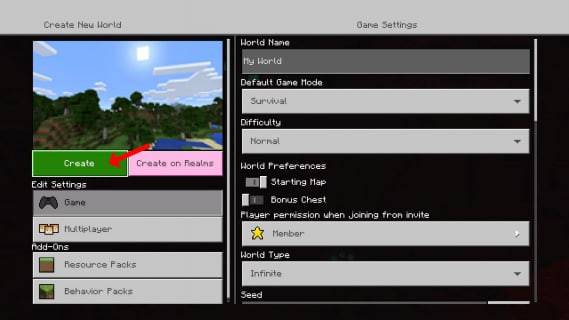 이미지: alphr.com
이미지: alphr.com
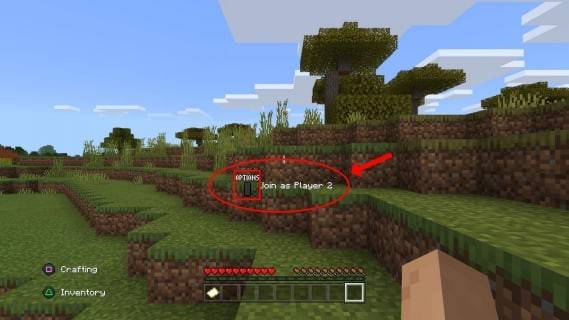 이미지: alphr.com
이미지: alphr.com
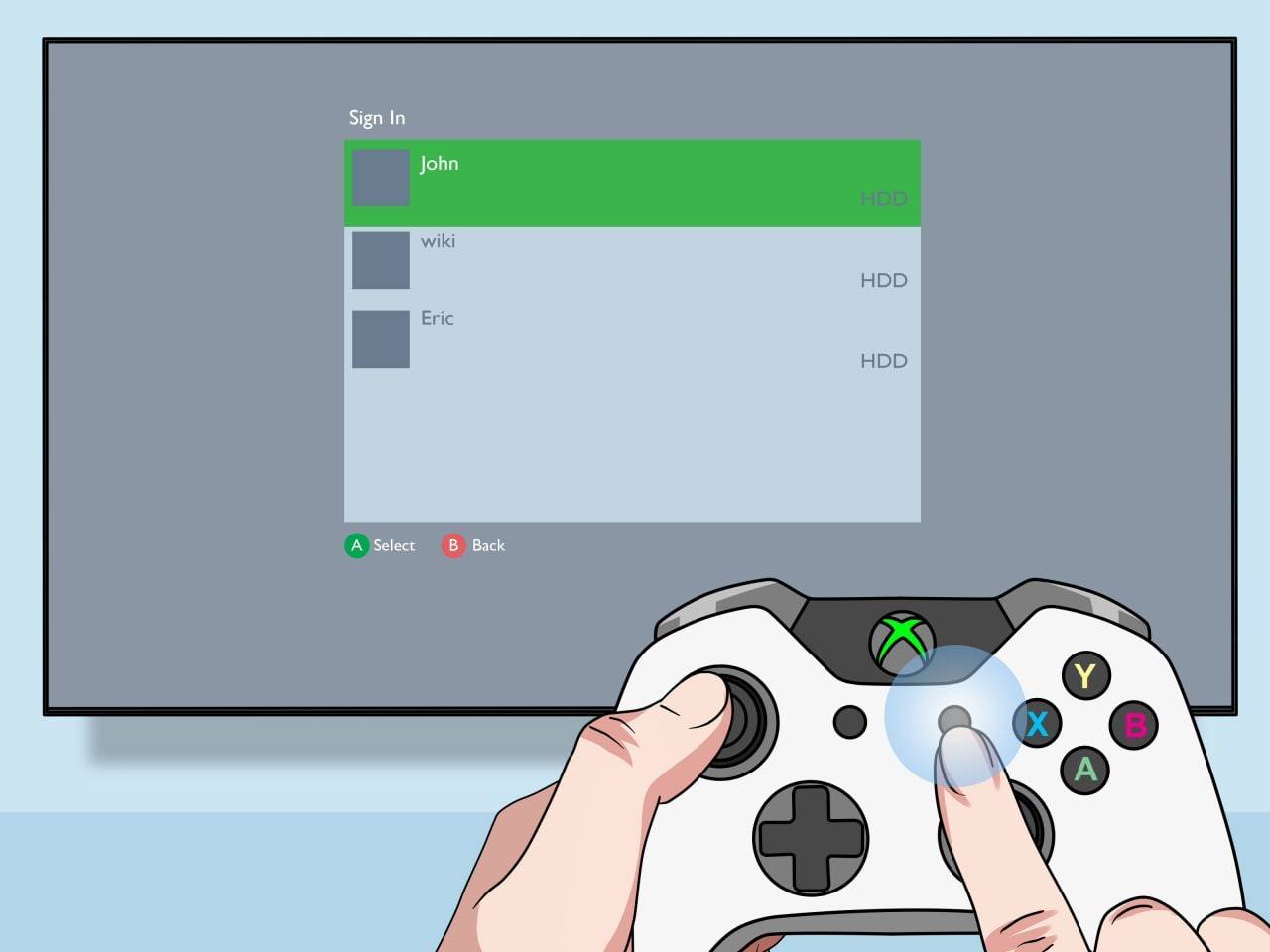 이미지: pt.wikihow.com
이미지: pt.wikihow.com
로컬 분할 화면을 갖춘 온라인 멀티플레이어
원격 플레이어와 직접 화면 분할을 할 수는 없지만 로컬 분할 화면과 온라인 멀티플레이어를 결합할 수는 있습니다.
- 로컬 화면 분할 지침에 따라 1~3단계를 따르세요. 이번에는 멀티플레이어 설정을 활성화하세요.
- 온라인 친구를 초대하세요.
 이미지: youtube.com
이미지: youtube.com
Minecraft의 화면 분할 기능은 협동 경험을 향상시킵니다. 친구들과 함께 모험을 즐겨보세요!





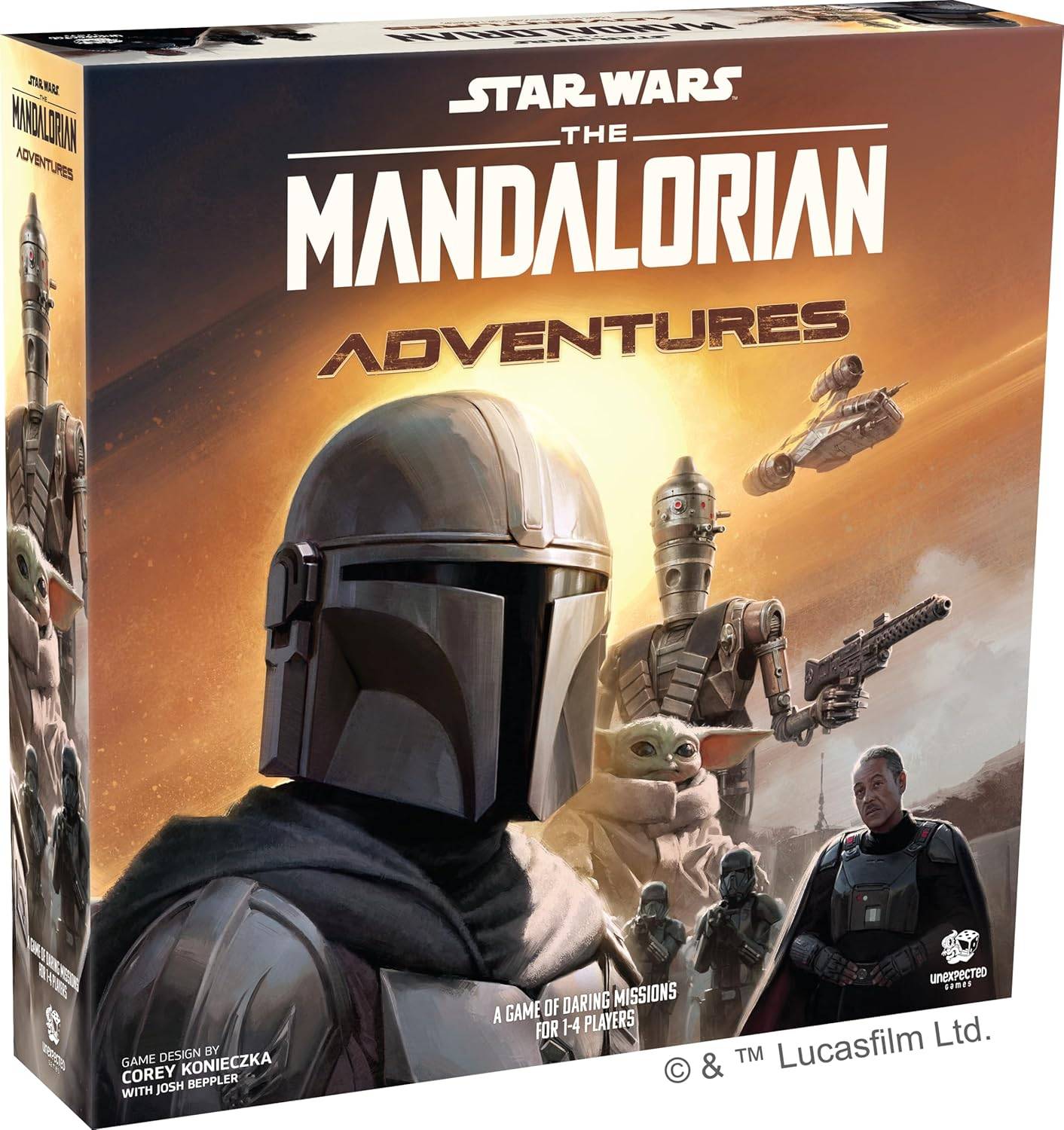




![[18+] Starlewd Valley:Re!](https://imgs.dgmma.com/uploads/37/173149215167347937c925c.jpg)




















